Les contacts inactifs ne sont pas comptabilisés dans votre facturation et nous vous empêchons de leur envoyer des e-mails. Supprimer les contacts inactifs vous permet d’avoir des listes bien organisées et faciles à gérer.
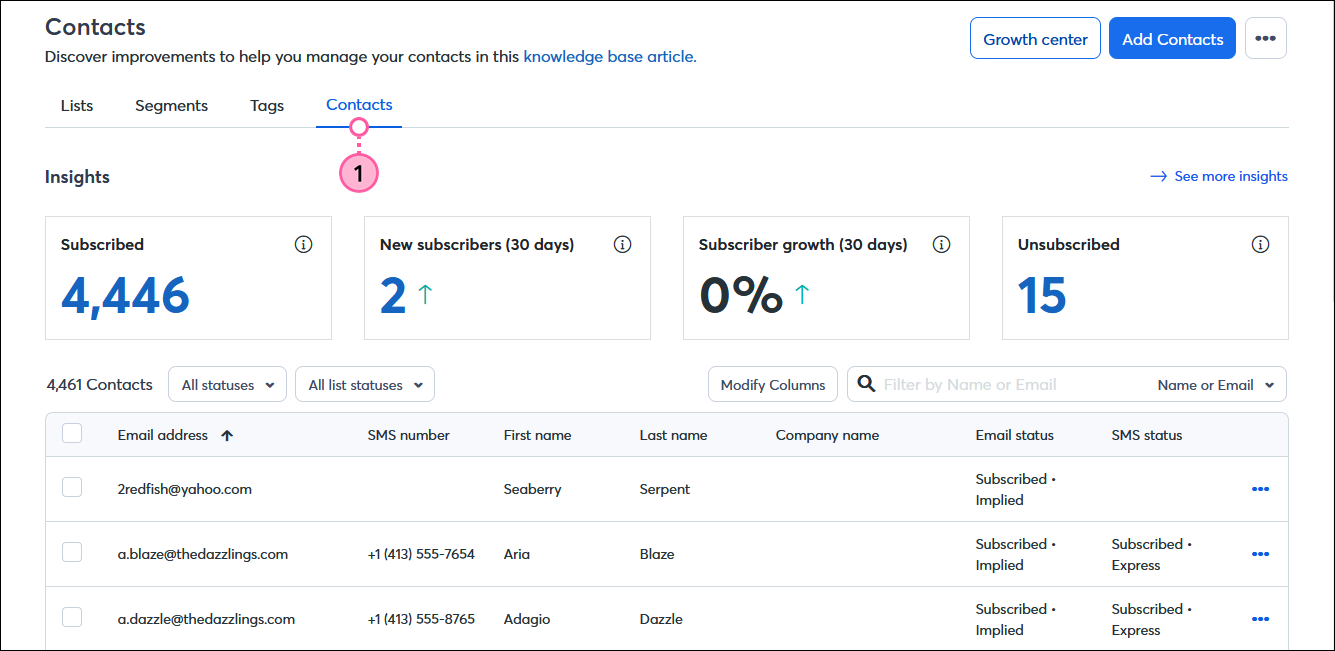
Les contacts « désinscrits » sont ceux qui choisissent de se retirer de votre liste de contacts et de ne plus recevoir d’e-mails ou de SMS de votre part.
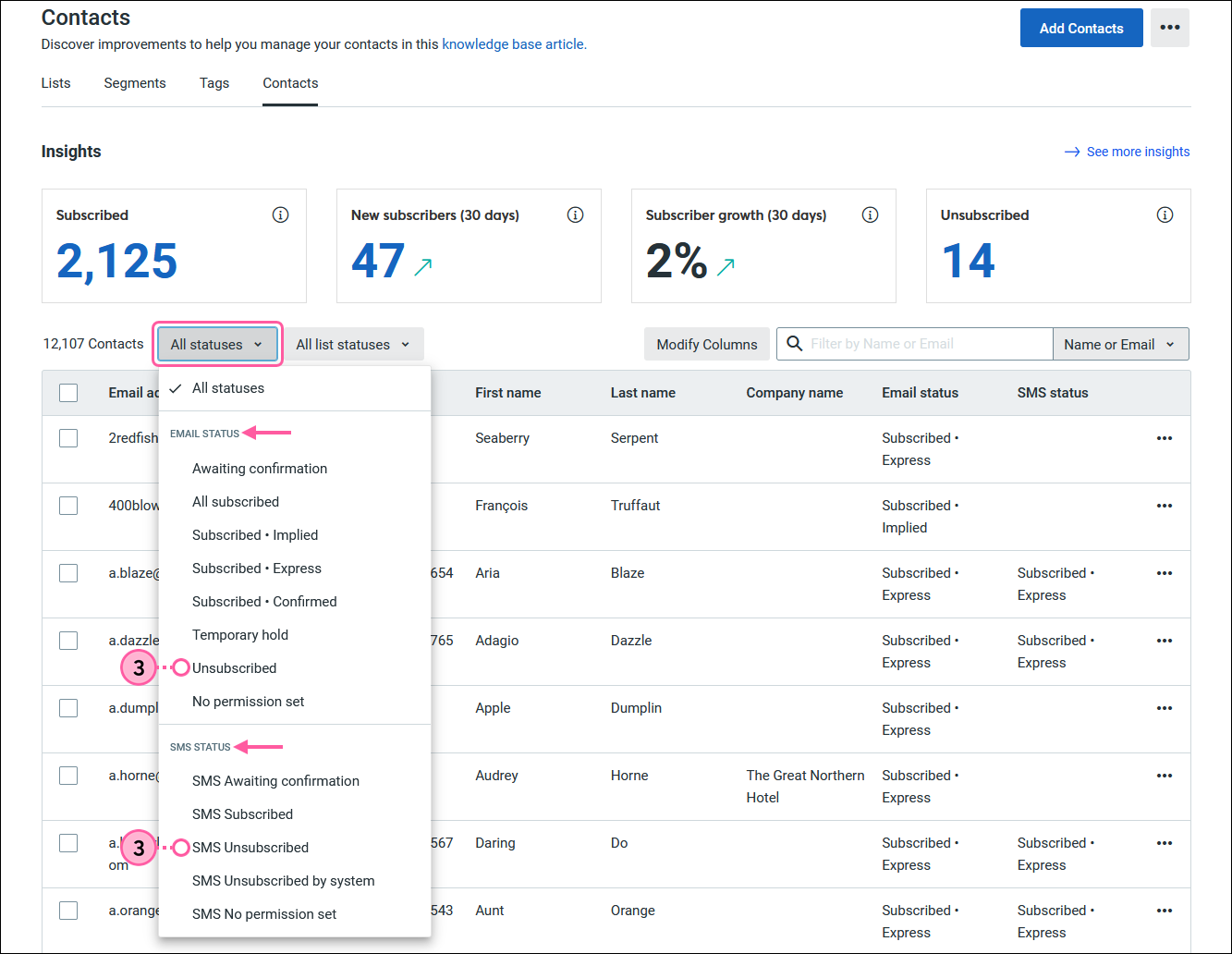
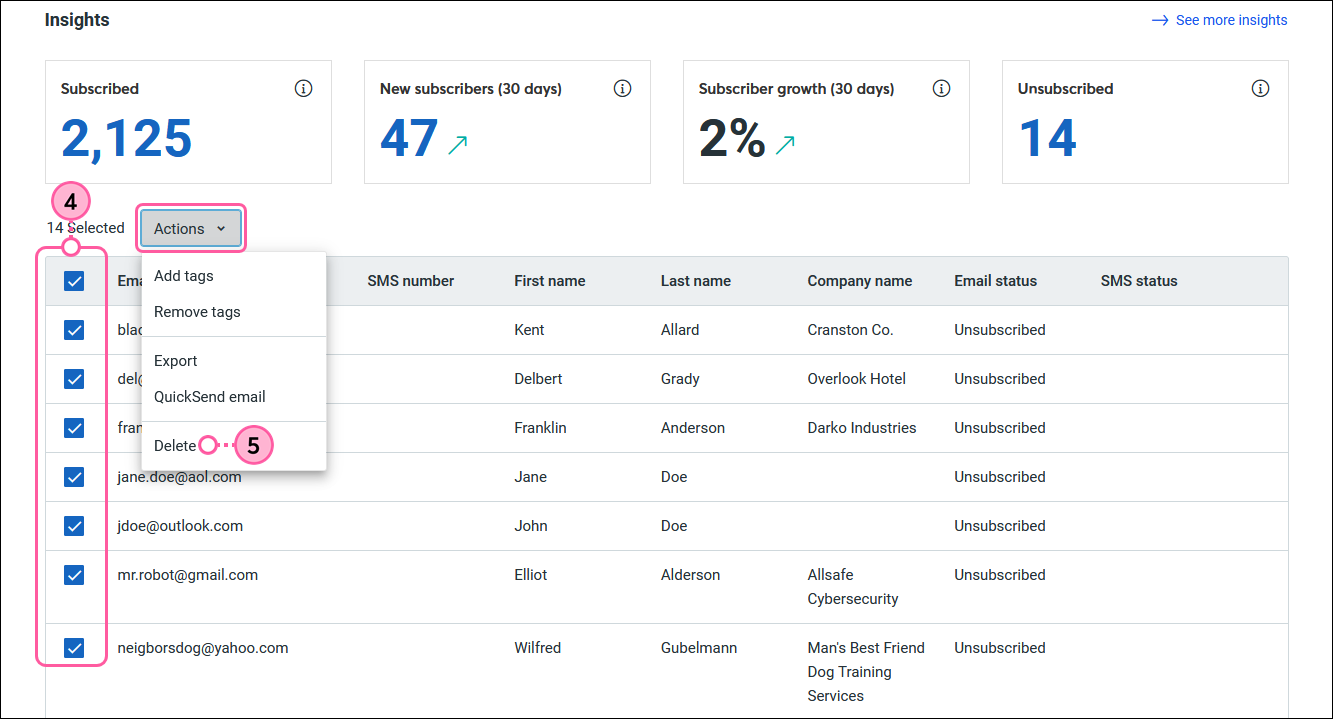
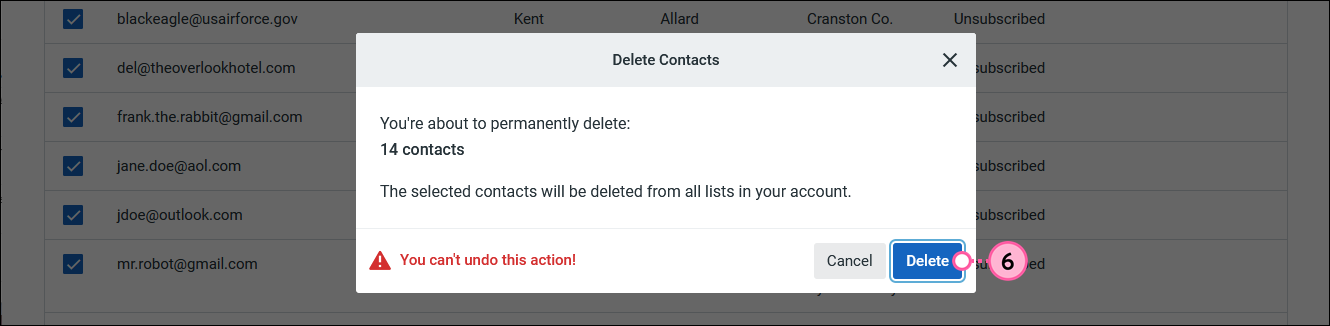
Nous gardons en mémoire les contacts qui ont le statut « désinscrit » même après que vous les avez supprimés de votre compte. Si vous importez des contacts par la suite et que vous incluez un ou deux contacts désinscrits, nous les réintroduisons dans votre liste, mais nous les gardons dans le statut « unsubscribed » (désinscrit). Un contact désinscrit peut se réinscrire à tout moment dans votre liste grâce à l’un de nos outils d’inscription ou en se réinscrivant aux SMS, et redevenir un contact actif.
Les contacts avec « no permissions set » (aucune autorisation définie) vous ont donné leur adresse e-mail ou leur numéro de téléphone, mais ne vous ont pas donné l’autorisation de leur envoyer des e-mails ou des SMS.
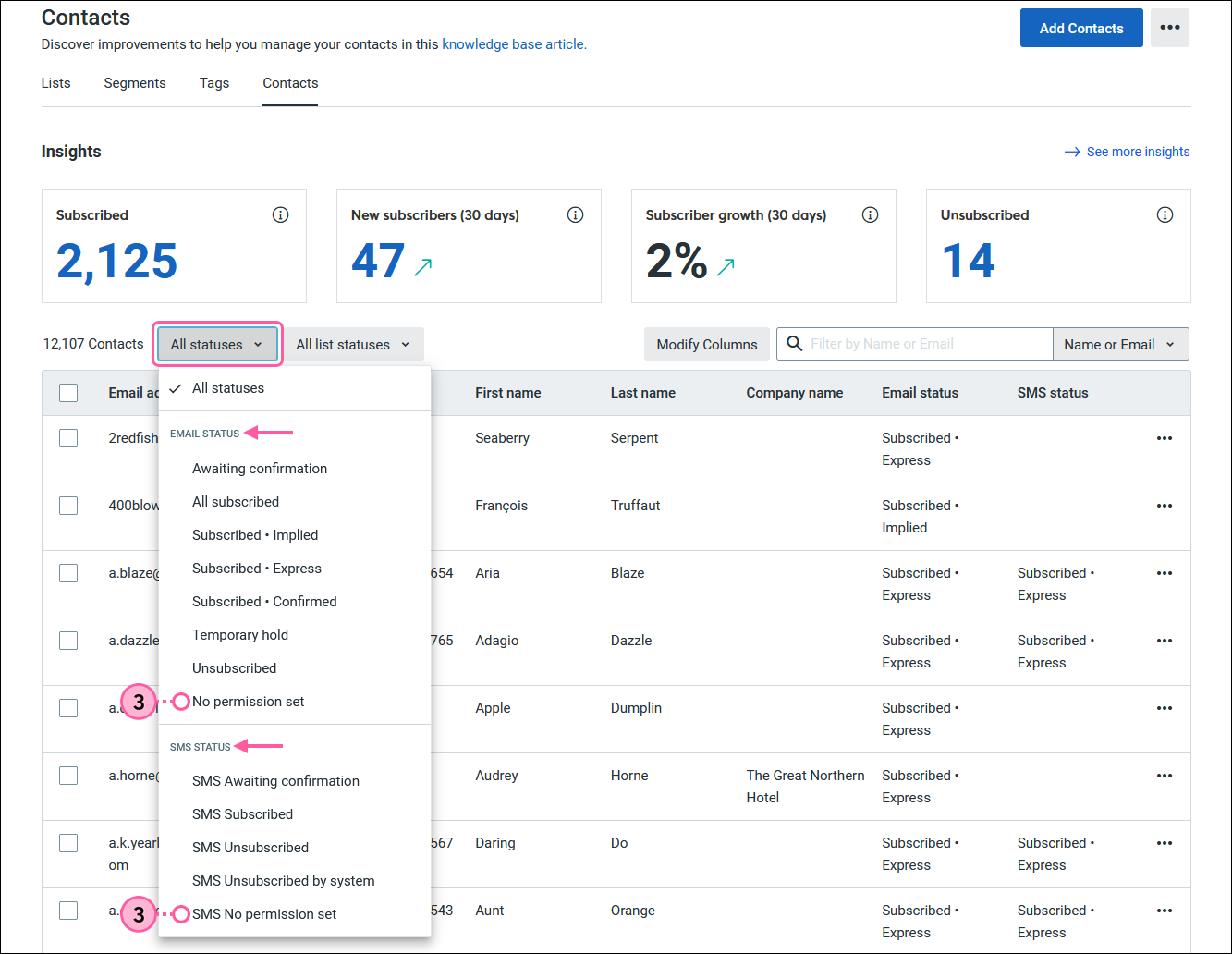
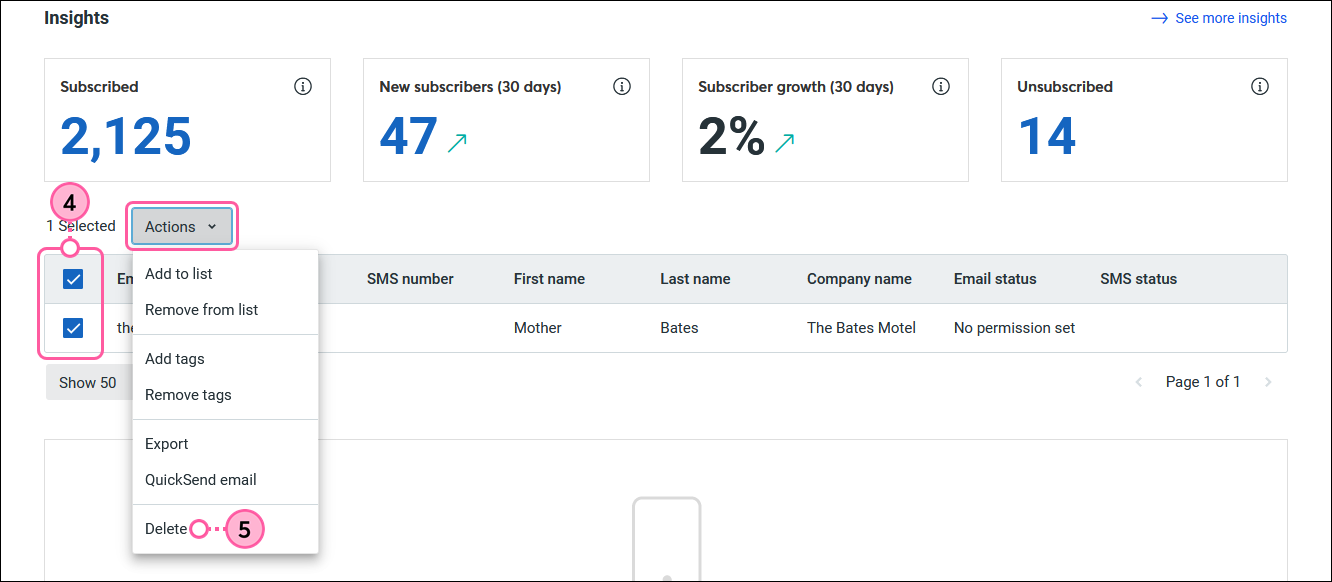
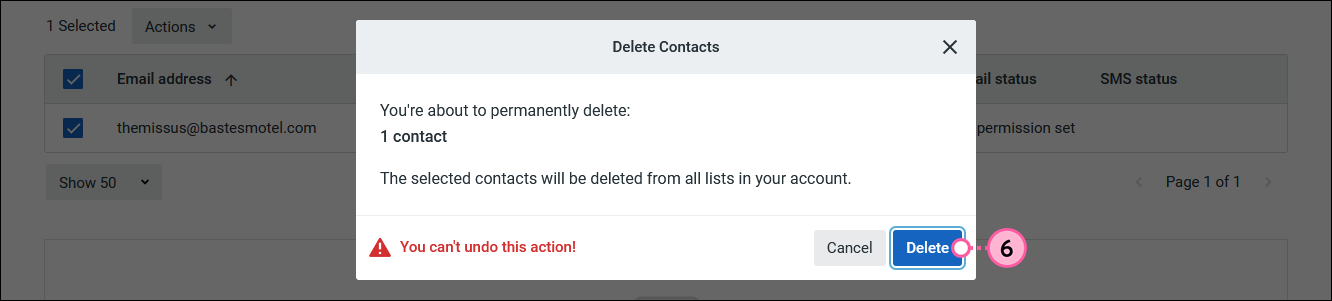
Les contacts dans le statut « en attente de confirmation » ont reçu l’e-mail ou le SMS de confirmation d’abonnement, mais n’ont pas répondu pour vous autoriser à leur envoyer des e-mails. Si cela fait un certain temps que vous avez envoyé la demande d’inscription, ces contacts peuvent être supprimés.
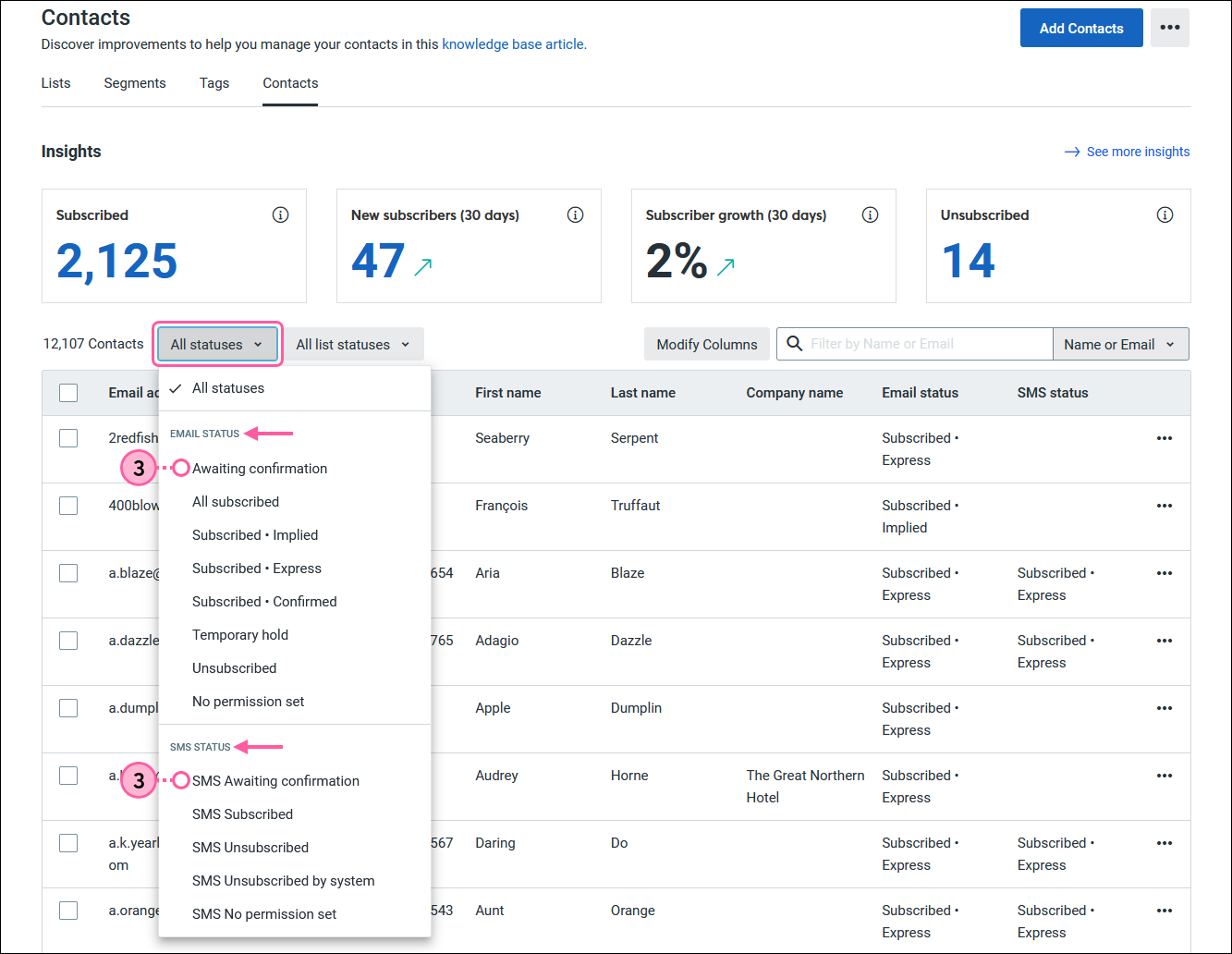
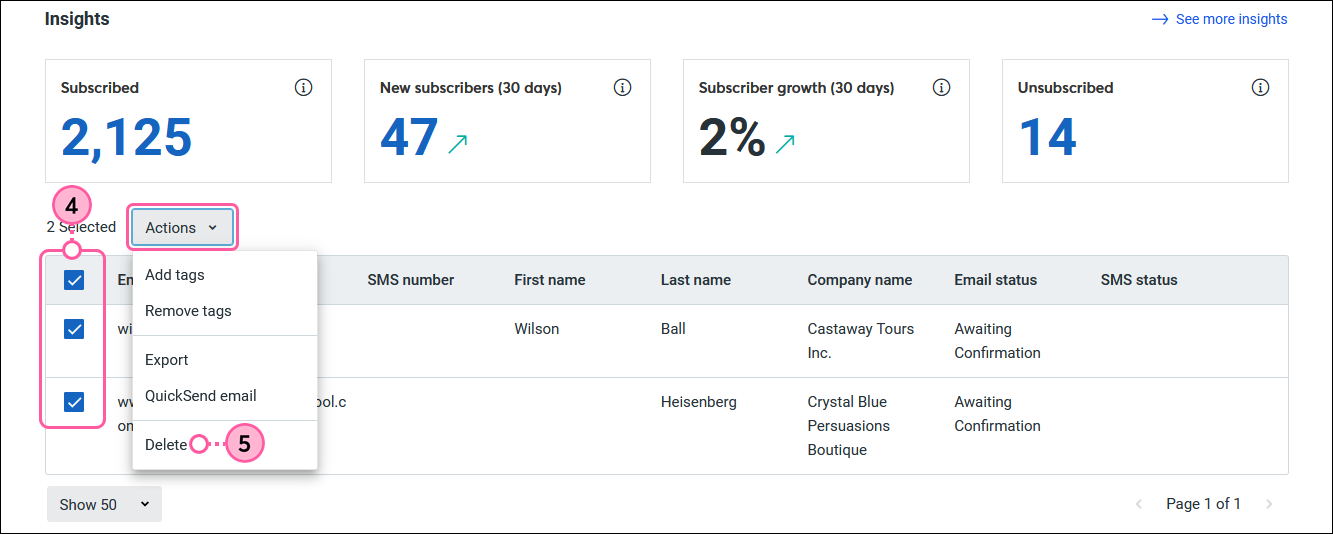
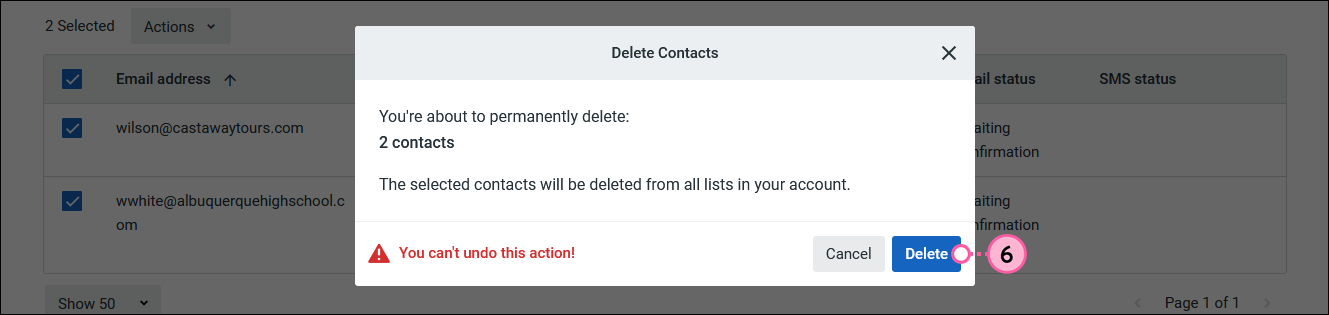
Si vous supprimez un contact dont le statut est « awaiting confirmation » (en attente de confirmation) et qu’il termine par la suite le processus de confirmation d’abonnement, nous le réintroduisons dans votre compte en tant que contact « actif » afin que vous puissiez lui envoyer des e-mails ou des SMS. Les contacts qui terminent le processus de confirmation d’inscription ont le statut « subscribed - confirmed » (inscrit – confirmé) pour les e-mails et le statut « SMS confirmed » (SMS confirmé) pour les SMS.
Une adresse e-mail est désormais nécessaire pour chaque contact de votre compte, mais si vous avez d’anciens contacts sans adresse e-mail dans votre compte, vous pouvez modifier le dossier du contact pour en ajouter une, ou si vous ne connaissez pas l’adresse e-mail, vous pouvez simplement les supprimer.
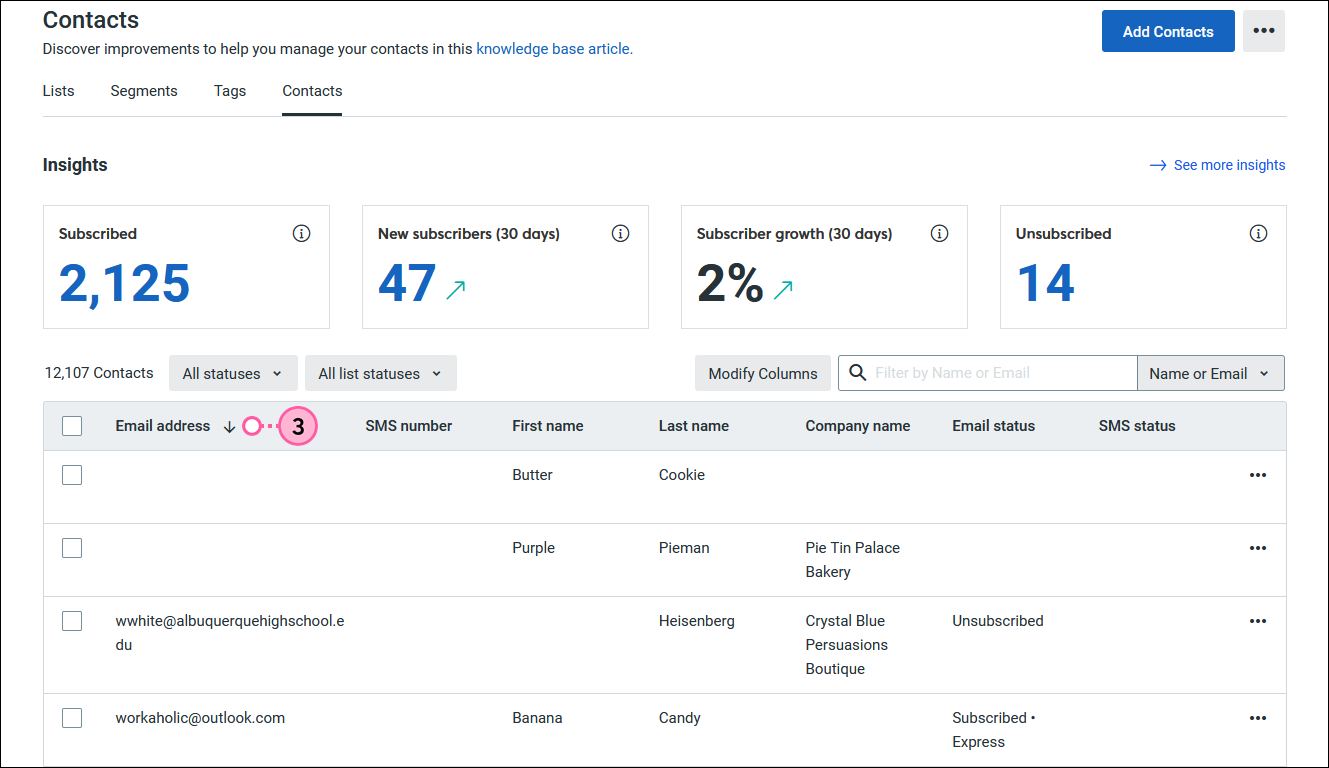
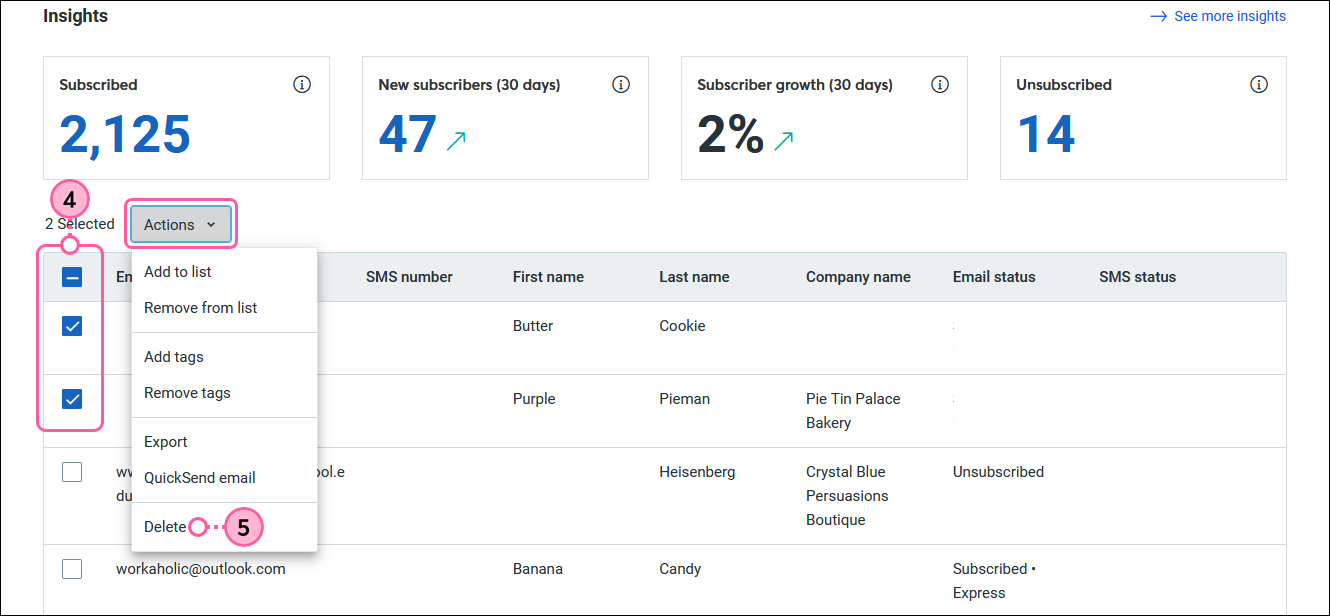
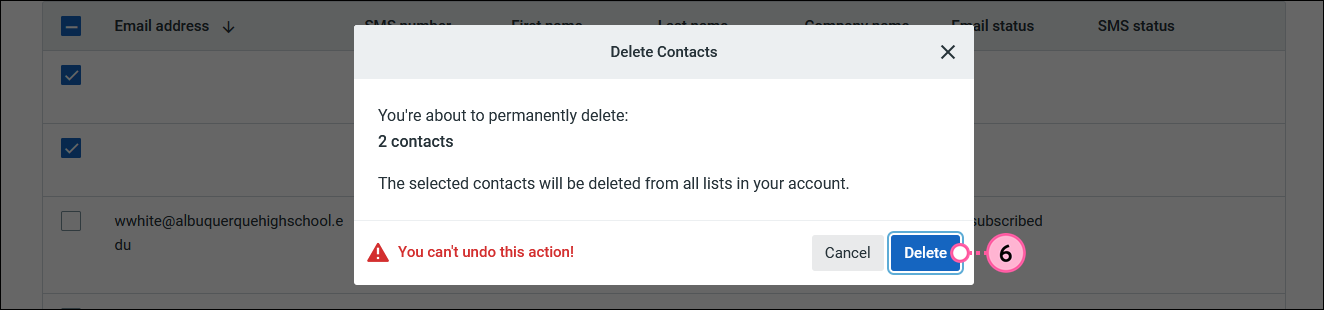
Copyright © 2021 · Tous droits réservés · Constant Contact · Privacy Policy